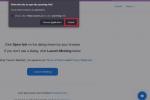Sosiaalisesti etäällä vietetyn, virtuaalisen kiitospäivä-ateria perheesi kanssa ei tarvitse olla niin ankeaa kuin miltä se kuulostaa. On olemassa tapoja piristää Zoomissa isännöityä perheillallista. Tässä oppaassa näytämme sinulle, kuinka voit rakentaa täydelliset Zoom-asetukset lomaa varten, ja annamme jopa Saat muutamia vinkkejä, joiden avulla voit varmistaa, että se sujuu mahdollisimman sujuvasti ja mahdollisimman vähän teknisiä ongelmia mahdollista.
Sisällys
- Käytä suurinta näyttöäsi
- Päivitä verkkokamerasi
- Korjaa valaistus
- Tasoita Wi-Fi-yhteyshäiriöt
- Varmista, että Zoom-tilisi ei lyhennä juhlien kestoa
- Tee teknisten ongelmien vianmääritys etukäteen
- Lisää hauskoja ja juhlavia suodattimia ja virtuaalisia taustoja
- Pelaa bilepeliä
Emme ehkä voi auttaa sinua välttämään kiusallisia ja kiihkeitä keskusteluja virtuaalisen ruokapöydän ympärillä tänä vuonna, mutta me voi ainakin auttaa sinua saamaan kaiken irti yhteisestä ajasta näiden hauskojen, juhlavien ja hyödyllisten videoneuvottelutekniikkavinkkien avulla.
Suositellut videot
Toimittajan huomautus: Nämä ohjeet viittaavat Zoomiin, josta on tullut videoneuvottelujen Kleenex COVID-aikakauden aikana, mutta useimmat vinkit koskevat kaikkia videoneuvotteluohjelmistoja. Katso luettelomme paras videoneuvotteluohjelmisto jos haluat sekoittaa sitä hieman. Nämä vinkit pätevät myös muihin juhlapäiviin, kuten jouluun.
Käytä suurinta näyttöäsi

et katsoisi Mandalorialainen pienellä puhelimesi näytöllä, joten miksi yrittäisit pakata koko perheesi 4,7 tuumaan? Tee niistä luonnollisen kokoisia heittämällä kuva sen sijaan televisioosi. Sinun tarvitsee vain liitä televisio kannettavaan tietokoneeseen.
Tämä on todella rentouttavan Zoom-kiitospäivän keskipiste rapeakuorinen, kalkkunan paahtopaisti kastikkeella, jos haluat. Nyt voit rentoutua ja puhua perheellesi samalta sohvalta, jolla käytät Netflixiä, sen sijaan, että kumartuisit saman kannettavan tietokoneen ääressä, jolla käytät laskentataulukoita 45 tuntia viikossa.
Ja kun on kyse isommista näytöistä, et rajoitu vain televisioosi. Voit myös käyttää pöytätietokoneen näyttöä, jos sinulla on sellainen: Se on suurempi kuin mobiilinäyttö ja saattaa olla helpompi asentaa, koska pöytätietokoneellesi on luultavasti jo asennettu Zoom.
(Oletko vielä ostamassa uutta pöytätietokoneen näyttöä? Tutustu luetteloomme parhaat näytöt.)
Päivitä verkkokamerasi
Et halua olla perheesi ainoa henkilö, jolla on huono videon laatu, minkä vuoksi sinun kannattaa päivittää verkkokamerasi – varsinkin jos olet luottanut kannettavan tietokoneen sisäänrakennettuun verkkokameraan. Suurin osa kannettavien verkkokameroista ei yleensä tuota korkealaatuisia videoita, joten jos haluat tervehtiä perhettäsi terävä ja selkeä video, sinun tulee valita erillinen verkkokamera tai kannettavan tietokoneen verkkokamera, joka tarjoaa vähintään 1080p resoluutio. Voit myös käyttää vain iPadia. Jos tarvitset apua uuden web-kameran ostamisessa Zoom-asetuksiin, tutustu sivuihimme parhaiden web-kameroiden luettelo ja parhaat web-kamerat Zoom-kokouksiin opas samoin.
Jos et halua käyttää rahojasi tai luet tämän liian myöhään tilataksesi verkkokameran ajoissa, harkitse McGyverin ratkaisua puhelimen käyttäminen tietokoneen verkkokamerana. Et tarvitse edes johtoa näiden yhdistämiseen, joten voit sijoittaa puhelimen minne haluat. Jätä vain hetki aikaa määrittää se ennen puhelua. se on tylsää.
Korjaa valaistus
Jokainen tuntemasi valokuvaaja harppuoi tätä syystä. Valaistus on kaikki kaikessa. Siitä on jo kirjoitettu paljon kuinka näyttää terävältä verkkokamerakokouksissa, mutta tämä on kiitospäivä, ei työhaastattelu. The parhaat rengasvalot tarjoaa optimaalisen valaistuksen kauneusvloggaajille, mutta niiden kylmä värilämpötila saa sinut tuntemaan olosi enemmän kuin olisit elokuva-asussa kuin rentoutuessasi perheen kanssa.
Neuvomme: Sytytä kaikki valot paitsi suoraan takanasi olevat valot, mikä saa aikaan taustavalon, joka tekee sinusta siluetin. Jos kaikki olohuoneesi valot eivät kirkkaa itsekseen tarpeeksi, harkitse joidenkin lamppujen päivittämistä suuremmalle teholle. The parhaat LED-lamput tuottaa paljon valoa murto-osalla hehkulampun käyttämästä sähköstä.
Tasoita Wi-Fi-yhteyshäiriöt
Aseta tietokoneesi television viereen ja käytä jotakin seuraavista parhaat Internetin nopeustestit nähdäksesi millaista kaistanleveyttä käytät. Zoom suosittelee seuraavat kaistanleveysvaatimukset ryhmävideopuheluille:
- "Korkea laatu" (lue: perus): 1 Mbps (ylös) ja 600 kbps (alas)
- 1080p: 3,8 Mbps (ylös) ja 3 Mbps (alas)
Opastamme yleisimmät Wi-Fi-ongelmat ja niiden korjaaminen voi auttaa sinua ratkaisemaan mahdolliset vaivat. Jos televisiosi on lähellä Wi-Fi-reititintäsi, kuten monet tuntemamme ihmiset, harkitse reitittimen kaivamista arkaainen laatikko johtoja ja kaivaa esiin Ethernet-kaapeli tietokoneen kytkemiseksi. Se on vanhaa, mutta luodinkestävää.
Jos Wi-Fi-reitittimesi on nähnyt parempia päiviä ja aiot päivittää sen ennen kiitospäivää, tutustu luettelo parhaista reitittimistä. Voit myös laajentaa Wi-Fi-aluettasi tarvittaessa toisella reitittimellä riippuen siitä, mihin kotiisi aiot sijoittaa loma-Zoom-asetuksen. Meillä on siihenkin ohje.
Varmista, että Zoom-tilisi ei lyhennä juhlien kestoa
Vaikka on totta, että voit käyttää Zoomia ilmaiseksi, näillä ilmaisilla tileillä on rajoituksia, jotka voivat vaimentaa virtuaalisia lomasuunnitelmiasi, jos et ole tietoinen niistä etukäteen. Ilmaisilla tileillä voidaan isännöidä jopa 100 osallistujaa kerralla ja niillä voi olla rajoittamaton määrä ryhmäkokouksia. Mutta saalis on, että jokainen ryhmäkokous (kolmen tai useamman henkilön) saa kestää vain 40 minuuttia. Eikö se ole suuri juhla?
Zoomin avulla, jos tarvitset yli 40 minuuttia ryhmäsi kanssa, sinun on päivitettävä ilmainen tilisi maksulliseksi, kuten Pro, joka maksaa 15 dollaria kuukaudessa per lisenssi. Pro-tason avulla voit järjestää ryhmäkokouksia, jotka kestävät jopa 30 tuntia.
Voit silti käyttää ilmaista Zoom-tiliä, mutta se on luultavasti paras tilanteisiin, joissa vain yksi tai kaksi pitkän matkan perhettä jäsenet soittavat videopuheluita henkilökohtaiseen illallisjuhliisi tai jos sinulla on todella intiimi, pieni virtuaalinen kiitospäivä päivällinen.
Tee teknisten ongelmien vianmääritys etukäteen
Varmista aina ennen juhlien alkamista, että Zoom toimii hyvin. Älä vain oleta, että kaikki on hyvin samana päivänä. Kaikenlaiset tekniset ongelmat voivat vaivata Zoom-juhliasi: ääni- ja video-ongelmat, omituiset kaiut, viiveet ja jumittumisongelmat sekä jopa näytön jakamisongelmat. Luota meihin ja muista tutustua oppaaseemme yleisimmät zoom-ongelmat ja niiden korjaaminen ja varmista, että selvität nämä ongelmat ennen tapahtumaasi. Lomat voivat olla tarpeeksi stressaavia ilman, että kaikki joutuvat odottamaan sinua, kun korjaat teknisiä ongelmiasi.
Olemme myös koonnut joukon parhaita vihjeitämme Zoomin käyttöön, joka sisältää neuvoja tämän videoneuvottelusovelluksen isännöinnin helpottamiseksi.
Lisää hauskoja ja juhlavia suodattimia ja virtuaalisia taustoja
Loman sisustaminen ei rajoitu vain todelliseen kotiin. Voit lisätä syysteeman virtuaalinen tausta Zoom-videoosi tai lisää hauska suodatin kasvoillesi. Zoom tarjoaa jopa typerän poron kasvosuodattimen nimeltä Prancer, jonka voit lisätä kasvoillesi jouluksi. Voit käyttää virtuaalista taustaasi ja suodatinasetuksiasi Zoomissa seuraavasti:
Vaihe 1: Avaa Zoom-työpöytäsovellus.
Vaihe 2: Valitse asetukset rataskuvake.
Vaihe 3: Valitse Tausta ja suodattimet välilehti oikealla.
Pelaa bilepeliä
On helppo joutua stressiin, joka liittyy virtuaalisen kiitospäivän suunnitteluun perheellesi. Mutta muista miksi teet sen: haluat viettää aikaa heidän kanssaan ja luoda onnellisia muistoja heidän kanssaan. Paras tapa tehdä se? Pelaa bilepeliä! Ja voit silti pelata niitä Zoomissa. Itse asiassa Zoomin näytön jakamisominaisuus on täydellinen tähän. Sinun tarvitsee vain valita peli, jota perheesi rakastaisi.
Tarvitsetko bilepeliideoita? Siirry vain oppaaseemme parhaat pelit Zoomissa.
Ja tällä tavalla voitte vain jakaa naurua sen sijaan, että väittelitte toistenne kanssa tänä kiitospäivänä.
Toimittajien suositukset
- Parhaat web-kamerat Zoom-kokouksiin
Päivitä elämäntapasiDigital Trends auttaa lukijoita pysymään tekniikan nopeatempoisessa maailmassa uusimpien uutisten, hauskojen tuotearvostelujen, oivaltavien toimitusten ja ainutlaatuisten kurkistusten avulla.